エクセルはデータ解析・管理を行うツールとして非常に機能が高く、上手く使いこなせると業務を大幅に効率化できるため、その扱いに慣れておくといいです。
ただ機能が充実しているあまり初心者にとっては処理方法がよくわからないことも多いといえます。
例えばエクセルのCOUNTIFS関数にて複数条件(OR条件:もしくは)でカウントする場合にはどう処理すればいいのか理解していますか。
ここではエクセルのエクセルのCOUNTIFS関数にて複数条件(OR条件:または)でカウントする方法について解説していきます。
エクセルのCOUNTIFS関数にOR条件(または:複数条件)でカウントする方法【文字列】
それでは以下のサンプルデータを用いてエクセルのCOUNTIFS関数を用いてOR条件(AもしくはB)でカウントする方法について確認していきます。
今回は売れた商品のリストとして売れた場所と商品名が記載されたものがあり、各々の列でマウスまたは神奈川というOR条件(どちらかが該当すればいい)に該当する数をCOUNTIFS関数にてカウントしていきます。
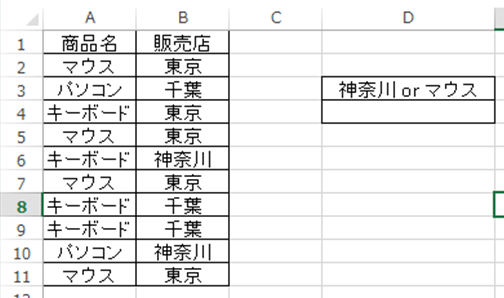
COUNTIFS関数の使用方法は
であり、複数条件(AND条件)でのカウントがデフォルトの関数となっています。
そのためOR条件(または)での数を数える場合には、少し工夫した処理が必要になります。
流れとしては
・A列でマウスに該当する数をカウントする
・B列で神奈川に該当する数を数える
・重複する数をカウントし、上の2つの合計から引く
と処理することでOR条件での数をカウントできるのです。
具体的にはまず任意のセルに=COUNTIFS(A2:A11,”マウス”)+COUNTIFS(B2:B11,”神奈川”)と入れるといいです。
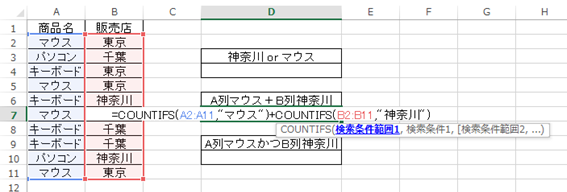
続いて上の値からOR条件に変換するための重複する数をカウントしていきます。
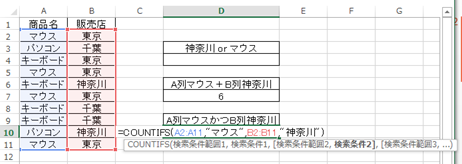
最後に各々の列の該当数の合計から重複値を引くことで、OR条件でのCOUNTIFS関数の計算が実行できました。
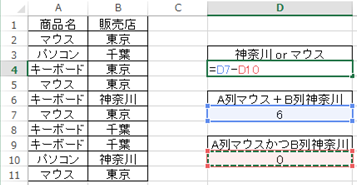
ENTERにて処理を確定するとOR条件での数を数えられました。
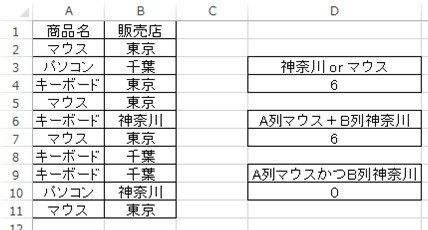
エクセルのCOUNTIFS関数にてOR条件にて数値をカウントする方法【複数条件】
続いて以下のサンプルデータを用いてエクセルのCOUNTIFS関数にて数値に着目した場合のOR条件でのカウント方法について確認していきます。
今回は500以下、もしくは1500円以上の数値に該当する金額をカウントしてみます。
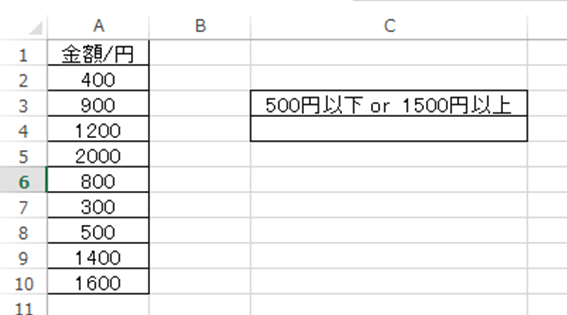
1列の数値に対してOR条件でCOUNTIFS関数を適用するには、COUNTIFSを2回(複数回)適用し足し合わせるだけでいいです。
具体的にはセルに=COUNTIFS(A2:A10,”<=500″)+COUNTIFS(A2:A10,”>=1500″)と入力しましょう。
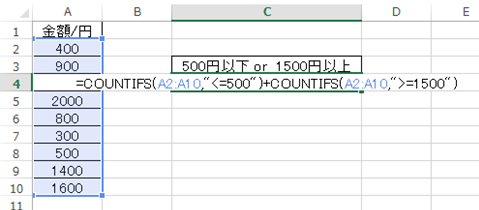
この処理だけでOR条件(複数条件)のカウントが完了となります。
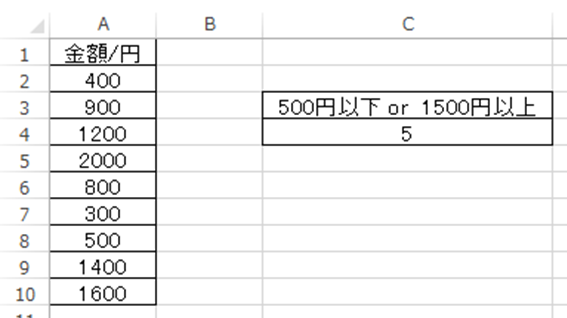
まとめ エクセルのCOUNTIFS関数にて複数城家(OR条件:もしくは)で数を数える方法
ここではエクセルのCOUNTIFS関数にてOR(または)条件に該当するデータ数をカウントする方法について確認しました。
数値1列でOR条件とする場合はCOUNTIFS関数を2回分合計し、2列の複数条件で処理したい場合は2回の合計から重複分を差し引くといいです。
エクセルでのさまざまな処理に慣れ、日々の業務を効率化させていきましょう。

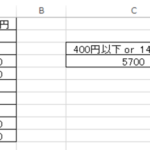
コメント